 Trazado de los cables tendidos
Trazado de los cables tendidos
|
Herramienta |
Conjunto de herramientas |
|
Trazado de cable
|
Iluminación |
El espacio para eventos típicamente cuenta con un área donde se originan los cables de alimentación y de señal para cada departamento. Luego hay una o dos trayectorias fijas provenientes de esta ubicación que se dirigen al techo, a los truses, altavoces, etc., desde donde se derivan a las áreas diferentes.
Use la herramienta para diseñar cables tendidos como lo haría con la herramienta Cable tendido en ConnectCAD, pero con parámetros adicionales que le resultarán útiles en Spotlight y Braceworks. Consulte las instrucciones pertinentes en el tema Terminología de Spotlight y ConnectCAD.
En cualquiera de las vistas, use la herramienta Trazado de cable para trazar un tendido de cable tridimensional como plantilla para cables en el futuro. Si inserta un trazado de cable, evita volver a delinear el mismo trazado de cable para múltiples tramos de cable. Puede usar la herramienta Cable para aprovechar el tendido total o parcialmente. Para trazar cables, pulse el objeto de trazado de cable en los puntos de entrada y salida deseados.
![]()
|
Modo |
Descripción |
|
Opciones para crear polilíneas |
El parámetro selecciona el método para dibujar la polilínea sobre la cual se basa el objeto. Siga las instrucciones pertinentes en el tema Herramienta Polilínea. |
|
Radio de canto redondeado
|
Indique el radio de canto redondeado para el modo de polilínea Vértice del arco. |
|
Autonumeración
|
El modo activa la numeración automática de las áreas de cable a medida que las coloca. |
|
Preferencias de numeración
|
El modo define los parámetros predeterminados para numerar las áreas de cable automáticamente. |
Pasos para dibujar un trazado de cable:
Pulse la herramienta correspondiente. En la barra de herramienta, active Numeración automática si lo desea y especifique las preferencias de numeración. Consulte las instrucciones pertinentes en el tema Preferencias de autonumeración.
Escoja el modo de dibujo en la barra de herramienta.
Puse aquí para definir el punto inicial del trazado de cable.
Pulse aquí para definir el final del segmento y el comienzo del siguiente. Mientras tiende el cable, van resaltándose los objetos compatibles como distribuidores y truses. Pulse en cada uno para conectarlos (consulte el tema Concepto: cómo conectar cargas a objetos de montaje). Continúe trazando los segmentos de esta manera y pulse dos veces para terminar el tendido. Como alternativa, convierta una forma a la medida en un trazado de cable genérico con el comando Modificar > Crear objetos desde formas.
Cuando inserte cables con la herramienta Cable, pulse el objeto de trazado de cable para definir el punto de entrada del cable. Vuelva a pulsar para definir el punto de salida. El cable saldrá del trazado de tendido en el punto más cercano al clic que acaba de pulsar. Para salir del cable tendido antes del fin del trazado, pulse la tecla Alt (Windows) o la tecla Option (Mac) mientras traza el cable. Consulte las instrucciones adicionales sobre la herramienta Cable en el tema Trazado de cables.
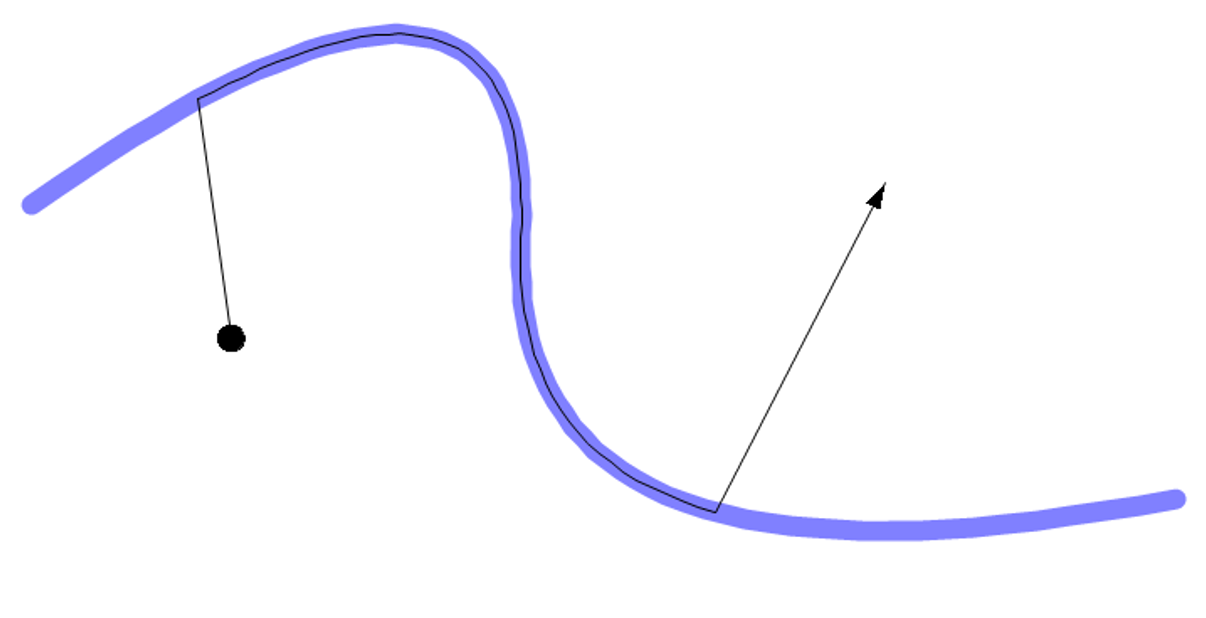
Edición de trazados de cable
Puede editar los parámetros de cable tendido en la paleta Información del objeto.
Pulse aquí para mostrar u ocultar los parámetros.Pulse aquí para mostrar u ocultar los parámetros.
|
Parámetro |
Descripción |
|
ID |
El parámetro especifica un identificador único que puede usar en rótulos y en la documentación. Si lo deja en blanco, el programa asigna automáticamente un valor al ejecutar cálculos (necesitará Braceworks). |
|
Ubicación |
Escriba el nombre del objeto de montaje asociado u otro dato de ubicación para la documentación. |
|
Longitud |
Úselo para mostrar la longitud del trazado de cable. |
|
Total de cables |
El parámetro muestra el número de cables asociados con el tendido. |
|
Área de cables (necesita ConnectCAD) |
El parámetro permite calcular el área transversal de los circuitos de ConnectCAD; consulte el tema Diseño de redes de cables. |
|
Definir atributos en 2D |
Úselo si desea configurar el aspecto del trazado de cable según objeto (en la paleta Atributos) o según clase. En este último caso, escoja la clase. |
|
Clase para atributos 2D |
Si definió los atributos del objeto según la clase, escoja la clase de la lista de clases en el dibujo, o bien cree una nueva clase. |
|
Parámetros de vértice |
El parámetro edita los vértices del objeto trazado sobre el que se basa el trazado de cable; siga las instrucciones pertinentes en el tema Paleta Información del objeto: pestaña Forma. |
Use la herramienta Etiqueta de datos para mostrar todos los cables que integran un cable tendido.
Use la herramienta Remodelar para modificar la trayectoria del trazado de cable. Luego pulse dos veces el trazado de cable para activar la herramienta Remodelar o pulse el objeto con el botón derecho del ratón y seleccione Editar línea. Los cables que sigan el trazado de cable adaptan su geometría automáticamente. Si el cable solo sigue una parte del trazado de cable, mantendrá la misma distancia del punto inicial al final una vez que cambie su forma.
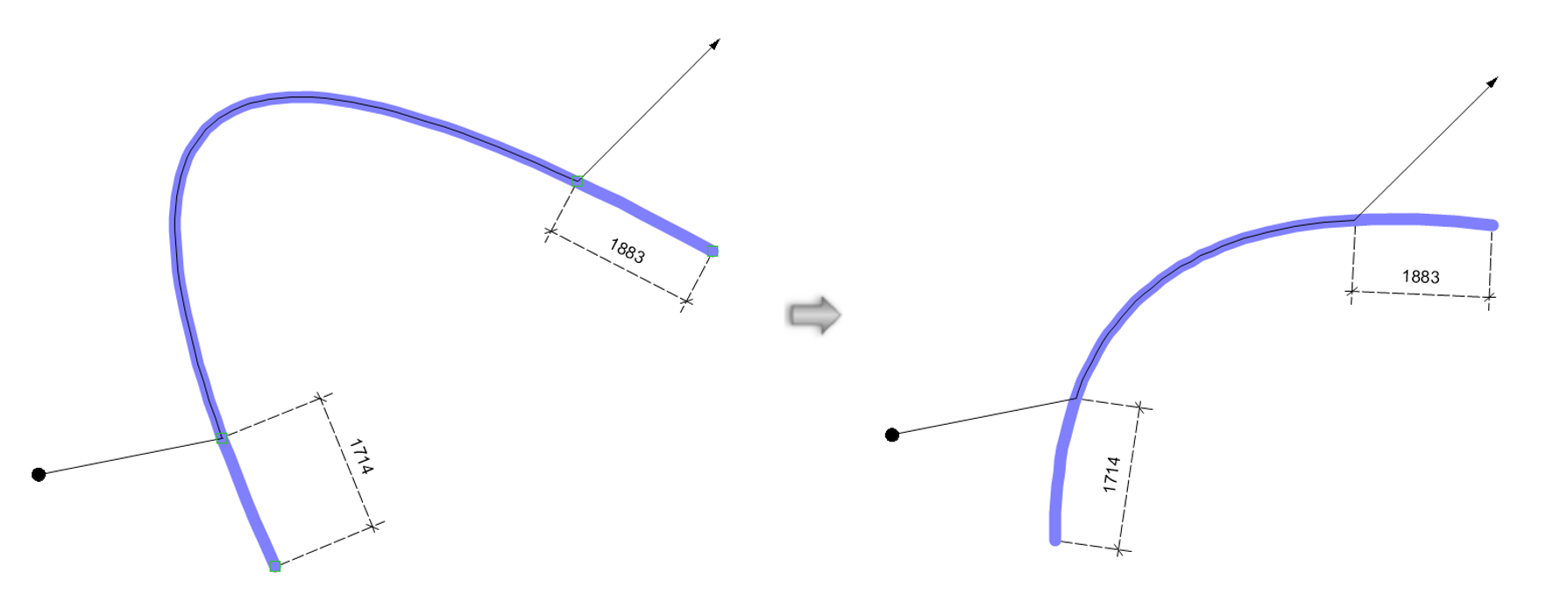
Los modos disponibles de la herramienta Remodelar son idénticos a los que usa con las curvas NURBS (consulte el tema Remodelado de curvas NURBS), más submodos adicionales para los modos Mover vértice, Agregar vértice y Mover los bordes en paralelo. Le será fácil remodelar el trazado de cable en la geometría actual con estos submodos de restricción.

|
Modo |
Descripción |
|
Libre (Mover vértice o Agregar vértice)
|
El modo permite mover el vértice nuevo o trasladado en un plano definido por los puntos anterior y posterior. Pulse la tecla Mayús (Shift) para acoplarlo al plano vertical u horizontal. |
|
Restringir en bordes (Mover vértice o Agregar vértice)
|
Úselo para restringir el vértice nuevo o trasladado. La dirección del movimiento del ratón determinará si restringe el vértice en la línea definida por los puntos actuales y anteriores, o en la línea definida por el punto actual y el punto siguiente. Pulse la tecla Ctrl en Windows o Cmd en Mac para alternar con la otra restricción si la restricción autoseleccionada no es la que necesita. |
|
Libre (Mover los bordes en paralelo)
|
Úselo para mover el borde libremente en un plano definido por los bordes anterior y siguiente, al mover el borde alrededor de la línea seleccionada. Pulse la tecla Mayús (Shift) para acoplarlo al plano vertical u horizontal. |
|
Restringir en plano de bordes (Mover los bordes en paralelo)
|
Úselo para restringir el borde trasladado. La dirección del movimiento del ratón determinará si restringe el vértice en la dirección del borde anterior o en la dirección del borde siguiente. Pulse la tecla Ctrl en Windows o Cmd en Mac para alternar con la otra restricción si la restricción autoseleccionada no es la que necesita. |
|
Autocorregir cables tendidos
|
Si está remodelando un cable tendido tras activar el parámetro Autocorregir trazados de cable, mueva el extremo de un cable tendido al extremo de otro para combinarlos en un solo objeto. Los cables tendidos solo quedarán autocorregidos si los extremos de ambos cables no están conectados a ningún otro objeto. Si desactiva Autocorregir trazados de cable, una los extremos de dos cables tendidos para mantenerlos como objetos independientes en la red de trazados de cable. |


